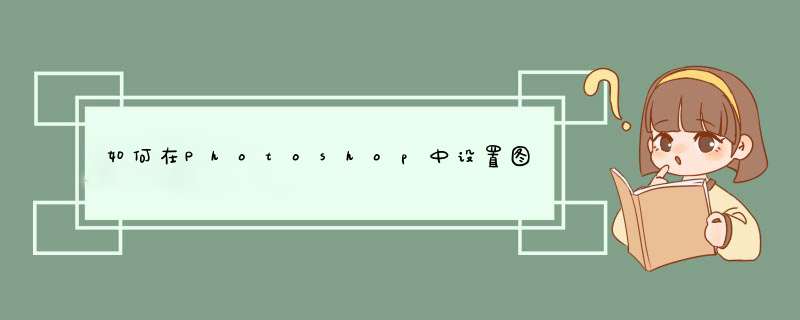
或者参考下面的方法调整图像大小
第一步:在Photoshop中打开要处理的图像,选取“图像” >“图像大小”
第二步:设定图像像素大小
要保持图像高宽的比例,请选择“约束比例”。
在“像素大小”下输入“宽度”值或“高度”值。最大边一般设为600像素即可。
至于“文档大小”下的尺寸和分辨率,和此无关,在创建用于打印介质的图像时才有用。
设置完选项后,请点按 “确定”。
第三步:保存图像
方式一:使用“存储为”保存为JPEG格式文件
方式二:使用存储为 Web 所用格式对话框
在Photoshop 中,您可以使用“存储为 Web 所用格式”对话框来选择优化选项,并预览经过优化的。 打开“存储为 Web 所用格式”对话框。 选取“文件” >“存储为 Web 所用格式”。
注意:如果您使用的是传统的滚筒扫描仪,则可能使用的是CMYK颜色模式,需要转换成RGB模式。
在调整图像大小时,可能会使图像品质和锐化程度下降。为了使图像获得最佳效果,可以使用“USM 锐化”滤镜。
1、首先在电脑上将PS软件单击,接下来在PS中打开需要修改分辨率的。
2、然后在键盘上按快捷键“Ctrl+j”将原图层复制一层出来。
3、接下来在上方工具栏中选择“图像”-“图像大小”。
4、最后在对话框中选择“分辨率”,修改里面的数值,然后点击“确定”就可以了。
ps调整像素大小的方法如下:1、首先点击菜单栏中的“图像”→“图像大小”。
2、锁定“宽度和高度比例”,勾选“重新采样”。
3、然后输入分辨率,再点击确定。
欢迎分享,转载请注明来源:内存溢出

 微信扫一扫
微信扫一扫
 支付宝扫一扫
支付宝扫一扫
评论列表(0条)